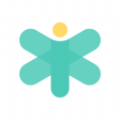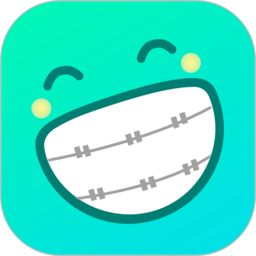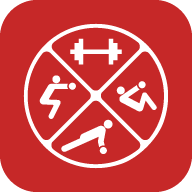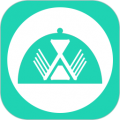excel里出现数字3.10104E+17怎么办 excel里出现数字3.10104E+17解决方法
时间:2022-04-15
在excel中,很多用户在编辑的时候经常会发现自己的数字变成了一串乱码3.10104E+17,这到底是什么原因呢?为什么自己原本的数据无法显示呢?excel里出现数字3.10104E+17怎么办解决呢?今天11ba小编就为大家带来excel里出现数字3.10104E+17怎么办 excel里出现数字3.10104E+17解决方法,一起来看看吧!
excel里出现数字3.10104E+17解决方法
1、鼠标右击单元格后,点击设置单元格格式。
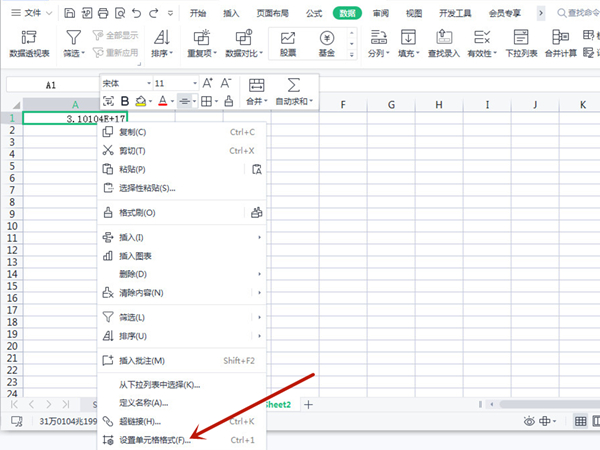
2、在数字列表里选择数值,将小数位数设置为0即可。
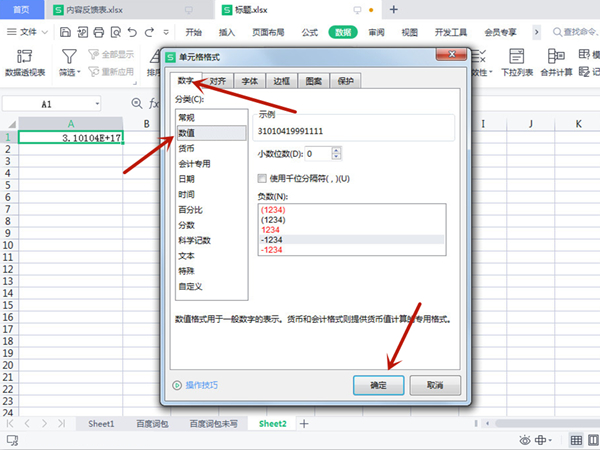
亲爱的小伙伴,上面就是小编精心为大家准备的excel里出现数字3.10104E+17怎么办 excel里出现数字3.10104E+17解决方法介绍了,喜欢的可以收藏关注我们"11ba下载站",我们每天都会更新最新最好玩的游戏攻略免费给大家哦!
相关阅读
更多
- excel强制换行和自由换行有什么区别 excel强制换行和自由换行区别介绍 08.01
- excel数字下拉递增怎么设置 excel设置数字下拉递增方法 07.29
- excel怎么选取特定数字求和 excel选中特定数字求和的方法 07.19
- excel怎么突出显示重复值 excel设置突出显示重复出现数值的方法 07.13
- excel怎么锁定行列不动 excel锁定行列不动方法 07.11
- excel怎样批量求乘积 excel批量求乘积公式方法 07.08
- excel表格怎么自动汇总数据 excel表格自动汇总数据 07.06
- excel表格边框线怎么设置粗细 excel表格边框线设置粗细方法 07.05
- excel可以转换成word吗 excel转换成word方法 07.05
- excel筛选被锁定了怎么取消 excel筛选被锁定了取消方法 07.04
- excel如何自动求差 excel自动求差方法 07.04
- Excel2021怎么与其他人共享工作簿 Excel2021与他人共享工作簿教程 07.04
猜你喜欢
更多
excel使用技巧攻略
-------excel是很多用户在办公和学习中都会使用到的一种办公软件工具,在excel中不仅可以做表格,还可以轻松输入各种公式来一键轻松计算多种数据,帮助大家提高办公效率和速度,今天11ba小编就为大家带来excel使用技巧攻略,一起来看看吧!